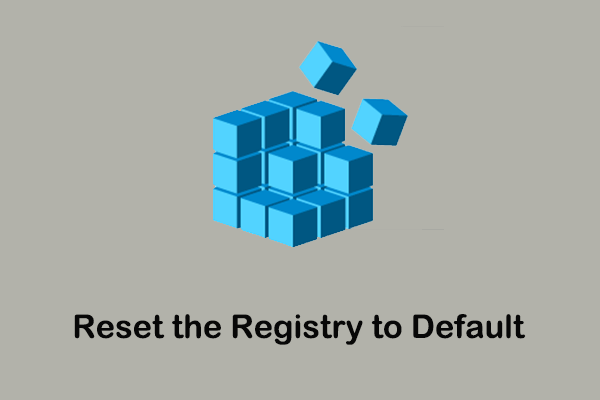Pengaturan registri Lanjutkan untuk kembali
“Perubahan registri dikembalikan setelah reboot. Saya perlu membuat perubahan di HKEY_USERS\.DEFAULT\Keyboard Layout\. Saya bisa melakukannya dengan Regedit atau dengan mengimpor file .reg. Perubahan telah dilakukan. Saya reboot, dan kunci registri kembali seperti apa sebelum perubahan. Saya mengikuti saran yang saya temukan melibatkan file kumpulan registri tiruan, dan berhasil tetapi sekali lagi perubahan dibatalkan setelah reboot. Dari mana informasi kunci lama berasal dan bagaimana cara menghentikannya?”jawaban.microsoft.com
Menjelajahi forum TI utama, Anda dapat menemukan bahwa banyak pengguna merasa terganggu dengan masalah pengaturan ulang Windows setelah reboot. Misalnya, masalah pengaturan registri Windows yang direset setelah restart yang disebutkan oleh pengguna di atas sangat mempengaruhi pengalaman Windows dan mengurangi efisiensi kerja.
Posting ini memperkenalkan beberapa solusi potensial untuk mengatasi masalah “pengaturan registri terus dibalik”.
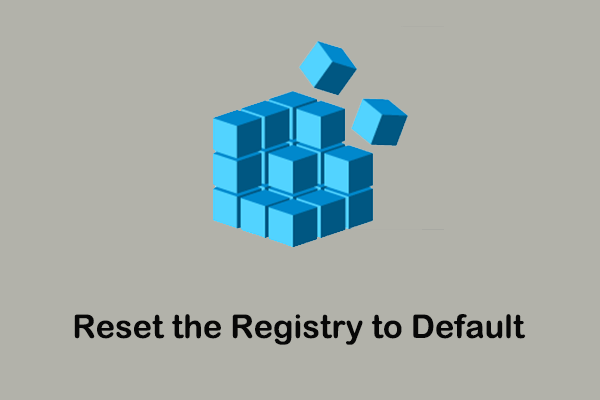
Cara Reset Registry ke Default Windows 10/11 (3 Cara)
Tidak sengaja mengubah registri Windows secara tidak sengaja? Bagaimana cara mereset registri ke default? Ikuti petunjuk langkah demi langkah ini.
Baca selengkapnya
Cara Mencegah Kunci Registrasi Terbalik
Solusi 1. Buat Akun Pengguna Baru
Jika itu Profil pengguna rusak atau rusak, pengaturan registri dapat dikembalikan secara otomatis setiap kali Anda me-reboot PC Anda. Untuk menghilangkan penyebab ini, Anda dapat membuat akun pengguna baru dan memeriksa apakah masalah telah teratasi.
Artikel ini menunjukkan kepada Anda cara membuat akun pengguna baru secara detail: Bagaimana Cara Menambah atau Menghapus Akun Pengguna/Microsoft di Windows?
Solusi 2. Ubah Nilai Registri di Lingkungan Boot Bersih
Boot bersih memulai Windows dengan jumlah minimum driver dan program startup. Dengan menjalankan boot bersih, Anda dapat menentukan apakah ada program latar belakang yang mengganggu aktivitas perubahan registri Anda.
Bagaimana cara melakukan boot bersih? Ikuti langkah-langkah di bawah ini.
Langkah 1. Klik di atasnya Jendela + R kombinasi tombol untuk membuka jendela run. Lalu ketik msconfig di kotak pop-up dan tekan Memasuki.
Langkah 2. Di jendela baru, buka melayani tab, lalu centang kotak centang dari Sembunyikan semua layanan Microsoft. Setelah itu, klik Matikan semuanya.
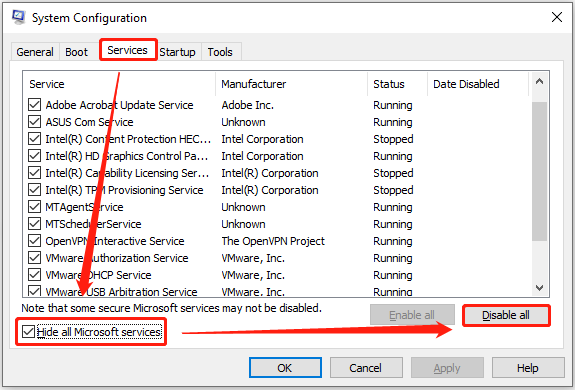
Langkah 3. Pergi ke Rintisan tab dan klik Buka Pengelola Tugas.
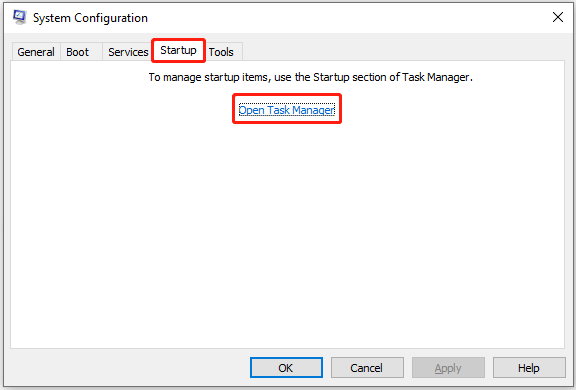
Langkah 4. Nonaktifkan semua tugas yang tidak perlu dengan memilih masing-masing tugas dan mengklik matikan tombol
Langkah 5. Sekarang, Anda dapat mengubah nilai registri lagi dan menyalakan ulang komputer Anda untuk memeriksa apakah registri terus pulih.
Solusi 3. Periksa dan perbaiki Sistem File yang rusak
File sistem yang rusak dapat menyebabkan fitur Windows tidak berfungsi atau Windows crash. Untuk memastikan bahwa masalah “pengaturan registri tetap terbalik” tidak disebabkan oleh file sistem yang rusak, Anda dapat menjalankan pemindaian SFC.
Langkah 1. Buka Command Prompt yang ditinggikan.
Langkah 2. Di jendela berikutnya, ketik sfc/scannow dan tekan Memasuki.

Langkah 3. Tunggu hingga proses pemindaian dan perbaikan selesai.
Kiat:
Pemulihan Data Daya MiniTool GratisKlik untuk mengunduh100%Bersih & Aman
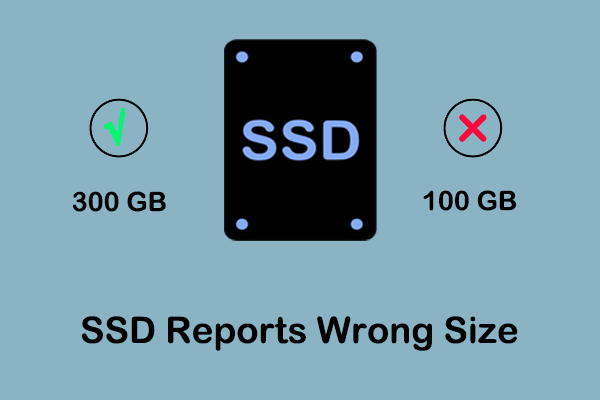
Pelaporan SSD Ukuran Salah: Pemulihan Data dan Perbaikan Disk
SSD melaporkan ukuran yang salah? Sekarang baca artikel ini untuk mempelajari apa yang harus Anda lakukan jika SSD Anda tidak menunjukkan kapasitas penuh di Windows 11/10.
Baca selengkapnya
Solusi 4. Ekspor pengaturan registri yang diinginkan
Jika tidak ada pendekatan di atas yang praktis bagi Anda, Anda dapat mencoba metode terakhir. Metode terakhir adalah mengekspor kunci registri yang berisi pengaturan yang diperlukan dan menjadikannya sebagai pintasan. Setelah registri dikembalikan ke keadaan semula setiap kali komputer dihidupkan ulang, Anda dapat dengan cepat memperbarui registri dengan menjalankan pintasan.
Buka Peninjau Suntingan Registri, buat perubahan yang diperlukan pada kunci target, lalu klik kanan pada kunci tersebut dan pilih Ekspor. Disarankan untuk menyimpan file .reg yang dilaporkan ke desktop Anda.

Ubah ekstensi file .reg tempat Anda menyimpannya txt. Kemudian klik dua kali file .txt untuk membukanya dengan Notepad dan hapus semua yang ada di file kecuali pengaturan yang ingin Anda pertahankan.
Selanjutnya, ubah kembali format file menjadi REG. Selanjutnya, klik kanan pada file .reg dan pilih Buat jalan pintas.
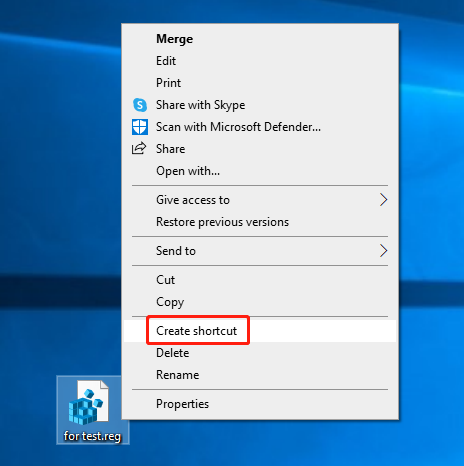
Setelah semua langkah selesai, Anda dapat mengklik dua kali dan menggunakan pintasan ini untuk dengan cepat menerapkan perubahan pada konten registri yang dipulihkan setiap kali komputer dihidupkan ulang.
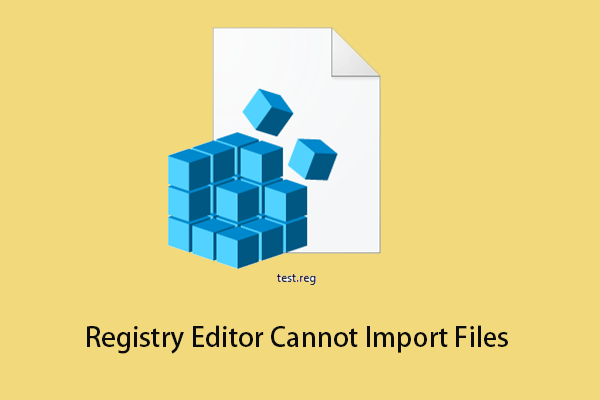
Cara Memperbaiki Registry Editor Tidak Dapat Mengimpor File di Windows 10
Editor Registri tidak dapat mengimpor file? Pada artikel ini, Anda dapat mempelajari cara memperbaikinya untuk mengimpor file reg di Windows 10 dengan mudah.
Baca selengkapnya
dakwaan
Coba ikuti pendekatan di atas untuk memperbaiki masalah “pengaturan registri terus dibalik”. Semoga Anda dapat menyelesaikan masalah ini secara efektif.
Jika Anda memerlukan bantuan selain dukungan MiniTool, silakan menghubungi kami [email protected].